Generar una propuesta
Objetivo
Crear una propuesta a partir de una estimación.
Contexto
Una vez que haya terminado con los picos y la estimación, puede utilizar la información de la estimación para crear una propuesta. Puede decidir qué información de estimación incluir en la propuesta, así como el nivel de granularidad. Puede incluir portadas que se hayan añadido en la configuración de Administrador de la empresa, así como información del cliente si la propuesta es para un tercero. Por último, puede utilizar el generador de propuestas para actualizar la apariencia de su propuesta.
Temas a considerar
- Permisos de usuario necesarios para la herramienta Panel de ofertas .
- Permisos de usuario necesarios para la herramienta Estimación .
- Permisos de usuario necesarios para la herramienta Planificación de cartera .
- Las portadas y las páginas de apéndices deben añadirse como portadas en los siguientes lugares:
- Para la herramienta Panel de ofertas , en la configuración de la herramienta Panel de ofertas de licitaciones.
- Para la herramienta Estimación , en la configuración de Estimación en la herramienta Administrador de la empresa.
Requisitos previos
Pasos
Nota
Revise las secciones Estimación del proyecto, Notas adicionales y Resumen antes de generar una propuesta. Si es necesario realizar ajustes, puede actualizar la tarificación y los costes cambiando el valor apropiado.- Vaya a la herramienta Panel de ofertas o Planificación de cartera y seleccione el proyecto.
O
Vaya a la herramienta Estimación del proyecto. - Haga clic en la pestaña Estimación.
- Seleccione la estimación correspondiente en el menú desplegable de la parte inferior de la página.
- Después de revisar a fondo la estimación, haga clic en Mostrar hoja de propuesta o haga clic en la pestaña Propuesta .
Se generará una vista previa de la propuesta. Aquí es donde puede añadir o excluir valores seleccionando las opciones preferidas. - Seleccione qué información desea incluir en la sección relevante de la propuesta girando los conmutadores de alternancia
 encendido o
encendido o  APAGADO.
APAGADO.
- Simplificación rápida
- Solo grupos
- Suma global
- Detalles de materiales
- Cantidad
- Coste total del elemento
- Coste unitario combinado
- Subtotales de grupo
- Fabricante
- Número de catálogo
- Descripción
- Resumen de detalles
- Mano de obra y materiales
- Impuestos
- Beneficio
- Incluir alternativas adicionales
- Incluir órdenes de cambio aprobadas
- Incluir alternativas en el total de estimación
- Redondeo
- Seleccione si desea redondear el total de la propuesta y el número de decimales.
- Precio / pie cuadrado
- Elementos de coste
- Subtotales de grupo
- Resumen
- Total estimado
- Simplificación rápida
- Opcional: Haga clic en el conmutador Generador de propuestas para activarlo.
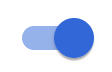 para editar la información directamente en la propuesta.
para editar la información directamente en la propuesta. - Opcional: En "Páginas de portada y apéndices", seleccione las páginas relevantes.
Nota: Puede obtener una vista previa de la portada o la página del apéndice haciendo clic en Abrir en una pestaña nueva .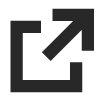 icono
icono - Opcional: Si lo comparte con un tercero, puede añadir la información del cliente a la propuesta.
- En "Información del cliente", haga clic en Añadir cliente.
- Seleccione de la lista de clientes en el directorio de su empresa, luego haga clic en Seleccionar.
- Notas:
- Una vez seleccionado, el nombre del cliente aparecerá en su propuesta.
- Si los contactos de la licitación están designados en el directorio de su empresa, el contacto de la licitación y la información de dirección de la empresa se añaden automáticamente.
- Puede cambiar a qué contacto de la oferta desea dirigir la propuesta haciendo clic en los puntos suspensivos verticales
 .
.
- Notas:
- Si un contacto de licitación no se añade automáticamente, haga clic en Añadir contacto para seleccionar un contacto de esa empresa.
Nota: Después de añadir un contacto de licitación, se completará la información de dirección de la empresa.

